小米手机怎么截屏图片
手机为用户提供了丰富多样的截屏方式,无论是通过物理按键、手势操作,还是借助智能语音助手,都能轻松实现截屏需求,以下是详细的小米手机截屏方法及操作步骤:
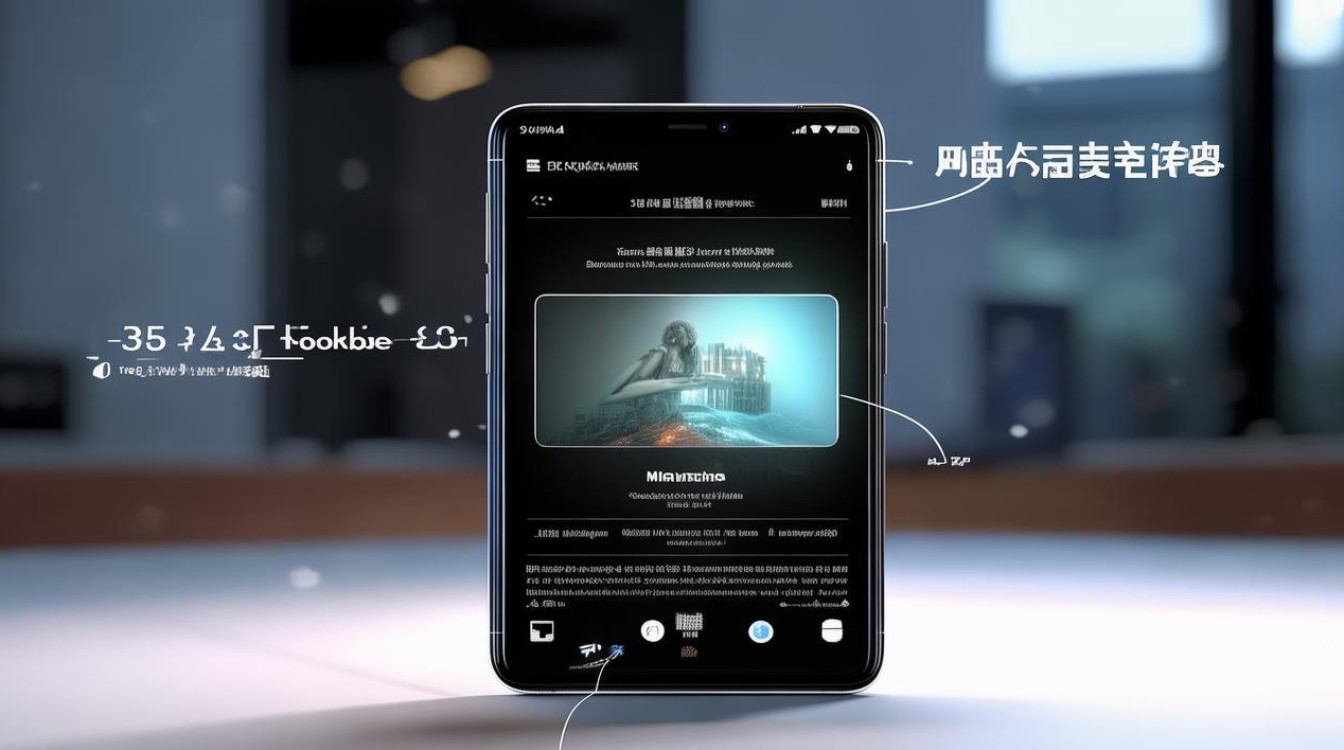
基础截屏方法
| 方法名称 | 操作步骤 | 适用场景 | 备注 |
|---|---|---|---|
| 快捷键截屏 | 同时按住【电源键】和【音量减键】1-2秒 | 所有机型通用 | 最快速、最直接的方式,适合大多数场景 |
| 下拉菜单截屏 | 从屏幕顶部下滑打开控制中心,点击【截屏】图标 | 所有机型通用 | 适合单手操作或已打开通知栏时使用 |
| 三指下拉截屏 | 进入【设置】→【更多设置】→【快捷手势】→【截屏】,选择【三指下拉】;使用时用三根手指同时向下滑动屏幕 | MIUI系统机型 | 刷微博、长网页时效率极高 |
进阶截屏功能
-
悬浮球截屏:进入【设置】→【更多设置】→【悬浮球】,开启功能后,将截屏添加到悬浮球菜单中,点击悬浮球选择【截屏】即可。
-
背部轻敲截屏:进入【设置】→【更多设置】→【快捷手势】→【背部轻敲】,选择【轻敲两下】或【轻敲三下】并绑定【截屏】功能,使用时轻敲手机背部即可。
-
小爱同学语音截屏:唤醒小爱同学,说出“截图”或“截屏”指令。
-
游戏工具箱截屏:在游戏中从屏幕边缘向内滑动调出工具箱,点击【截屏】按钮。
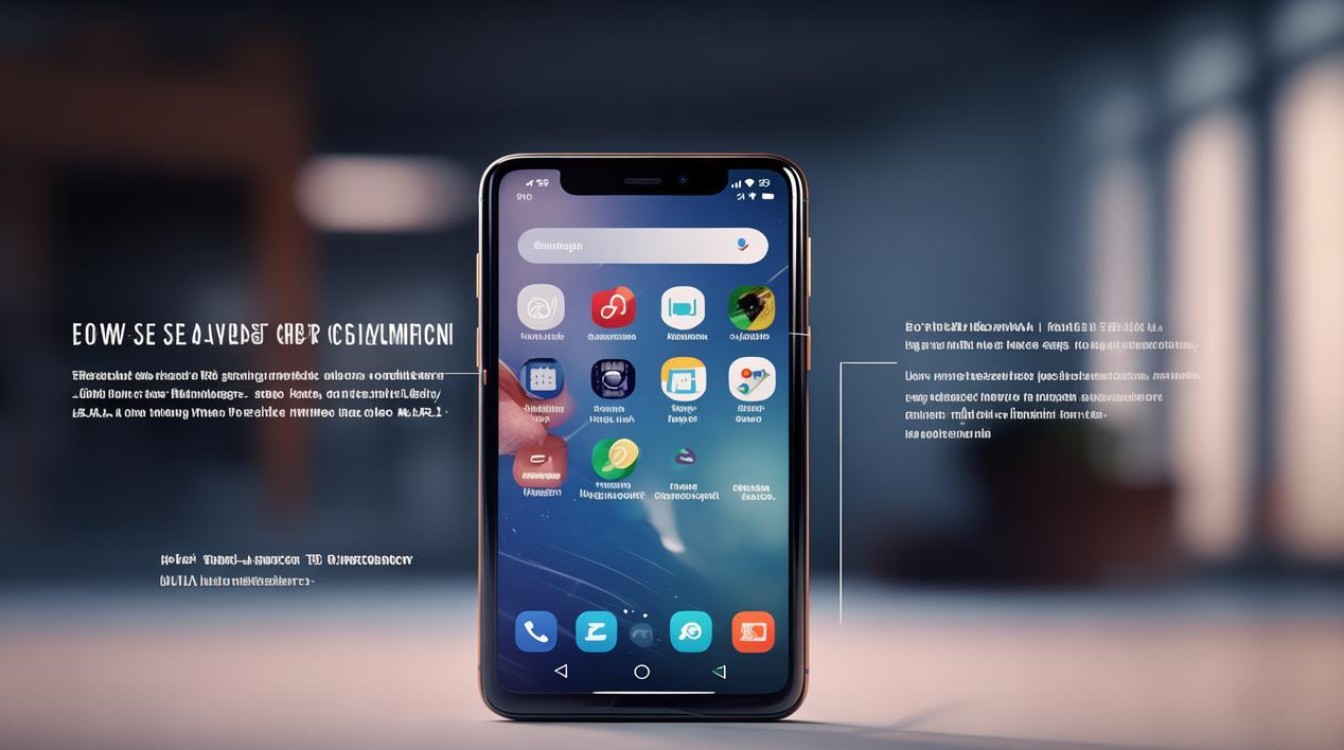
长截图与局部截图
-
长截图:使用任意方式截屏后,点击屏幕左下角的缩略图,选择【截长屏】,向上滑动屏幕即可自动拼接长图。
-
局部截图:点击缩略图后,选择【矩形截屏】或直接在屏幕上画圈框选需要保留的区域(部分机型支持)。
其他实用技巧
-
裁切编辑:截屏后点击缩略图,可对图片进行裁切、涂鸦或添加文字。
-
无痕消除笔:通过第三方工具(如“无痕消除笔App”)可智能去除截图中的文字、水印等瑕疵。
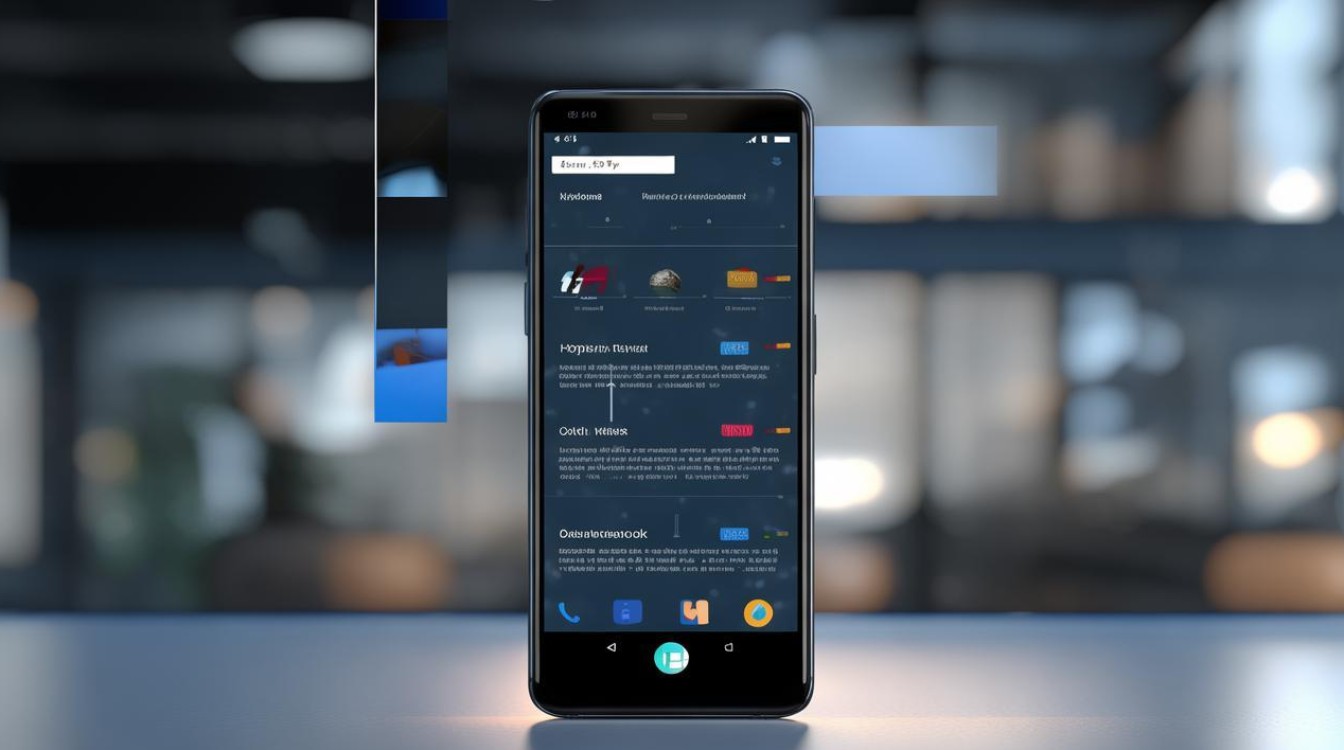
FAQs
-
Q:为什么三指下拉截屏有时不生效?
A:需确保已在【设置】→【快捷手势】→【截屏】中开启该功能,且操作时三指需同时快速下滑,避免误触其他区域。 -
Q:长截图滚动时内容加载不出来怎么办?
A:滚动过程中需保持匀速,若内容未完全加载,可等待页面加载后再尝试,部分应用可能限制长截图功能(如微信
版权声明:本文由环云手机汇 - 聚焦全球新机与行业动态!发布,如需转载请注明出处。












 冀ICP备2021017634号-5
冀ICP备2021017634号-5
 冀公网安备13062802000102号
冀公网安备13062802000102号